
Căutarea driverelor laptop este oarecum diferită de o procedură similară pentru computerele desktop. Astăzi vrem să vă prezentăm particularitățile acestui proces pentru dispozitivul HP Pavilion 15 Notebook PC.
Instalarea driverelor pentru HP Pavilion 15 Notebook PC
Există mai multe modalități de a căuta și de a instala software pentru laptopul specificat. Fiecare dintre ele vom lua în considerare în detaliu mai jos.Metoda 1: Site-ul producătorului
Încărcarea driverelor de pe site-ul oficial al producătorului garantează lipsa de probleme cu sănătatea și securitatea, așa că dorim să începem cu ea.
Accesați site-ul HP
- Găsiți în antetul site-ului "suport". Mouse-ul peste el, apoi faceți clic pe linkul "Program și drivere" din meniul pop-up.
- Pe pagina de susținere faceți clic pe butonul "Laptop".
- Scrieți în bara de căutare Numele PC-ului HP Pavillion 15 și faceți clic pe "Adăugați".
- Pagina dispozitivului se deschide cu drivere accesibile. Site-ul definește automat versiunea și bitul sistemului de operare, dar dacă acest lucru nu se întâmplă, datele corecte pot fi instalate făcând clic pe butonul "Schimbare".
- Pentru a descărca, deschideți blocul dorit și faceți clic pe butonul "Descărcați" de lângă numele componentei.
- Așteptați instalarea instalatorului, după care executați fișierul executabil. Instalați driverul urmând instrucțiunile Wizard de instalare. În același mod, instalați driverele rămase.
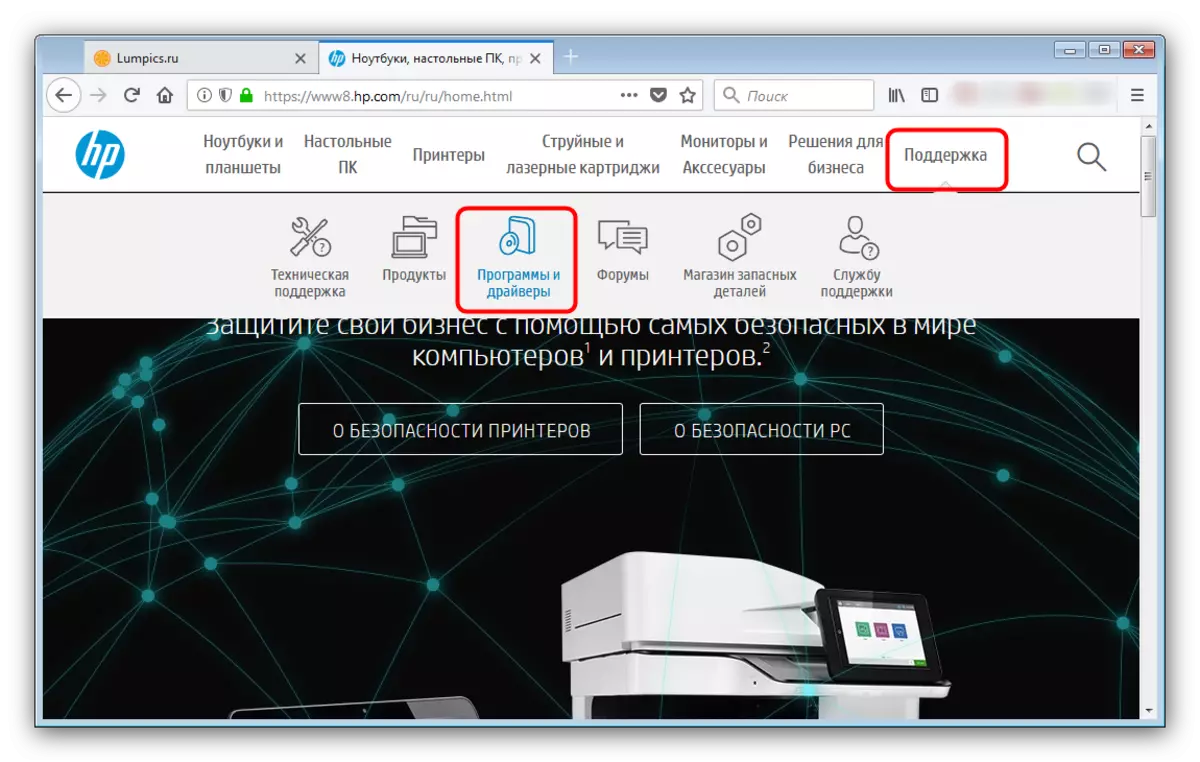
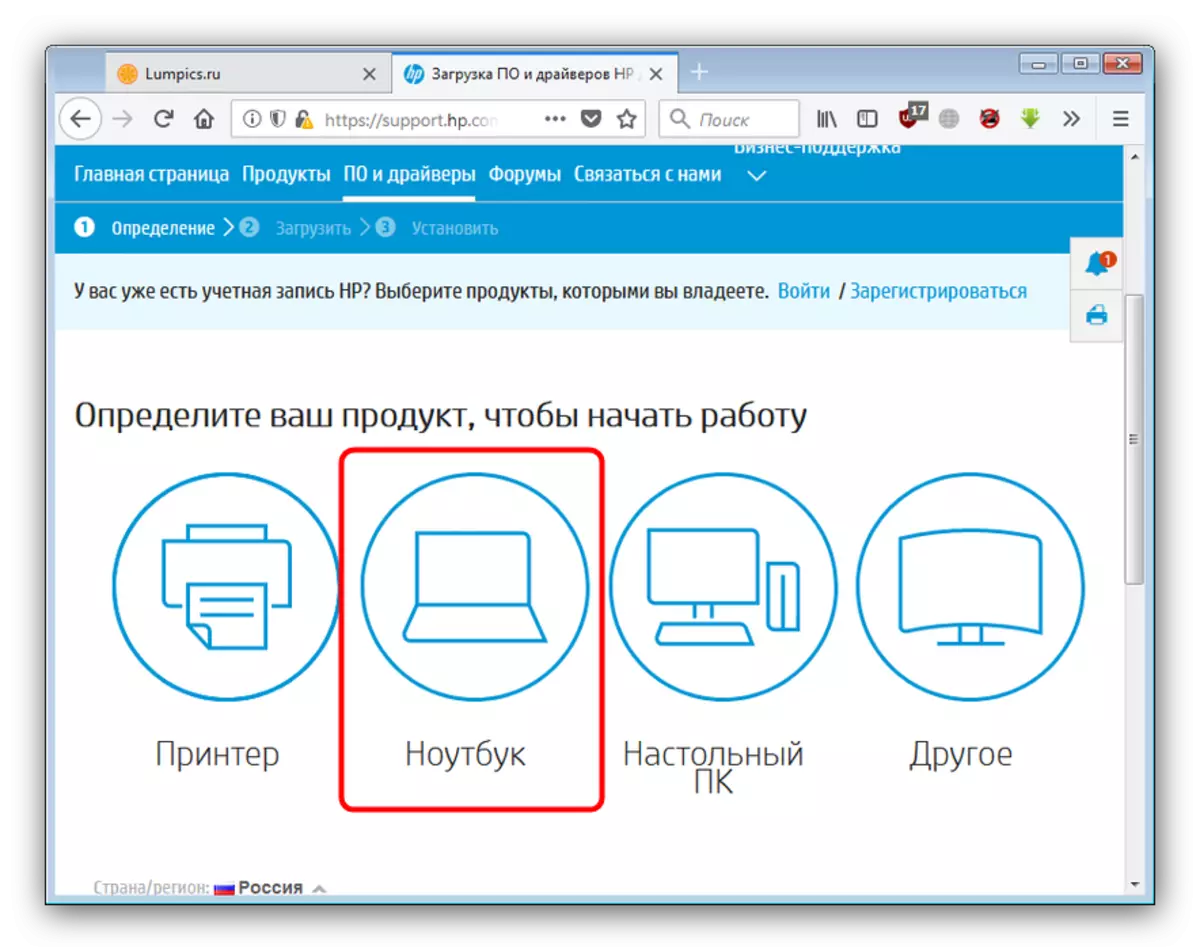
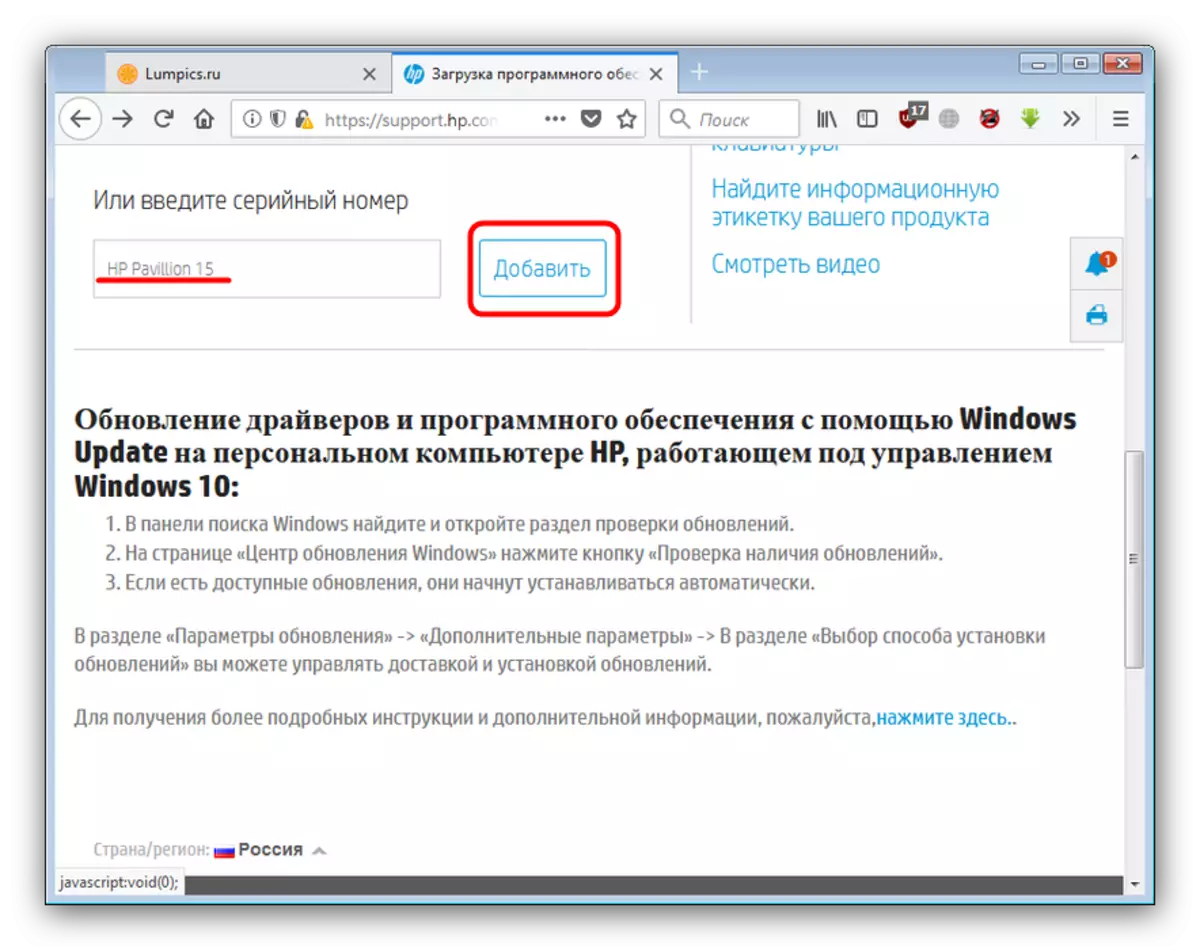
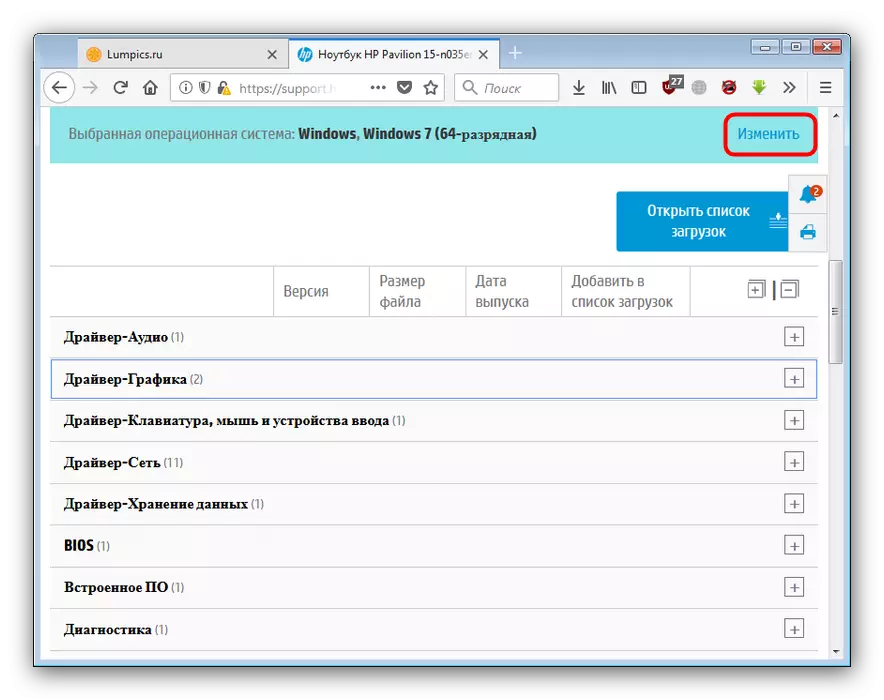
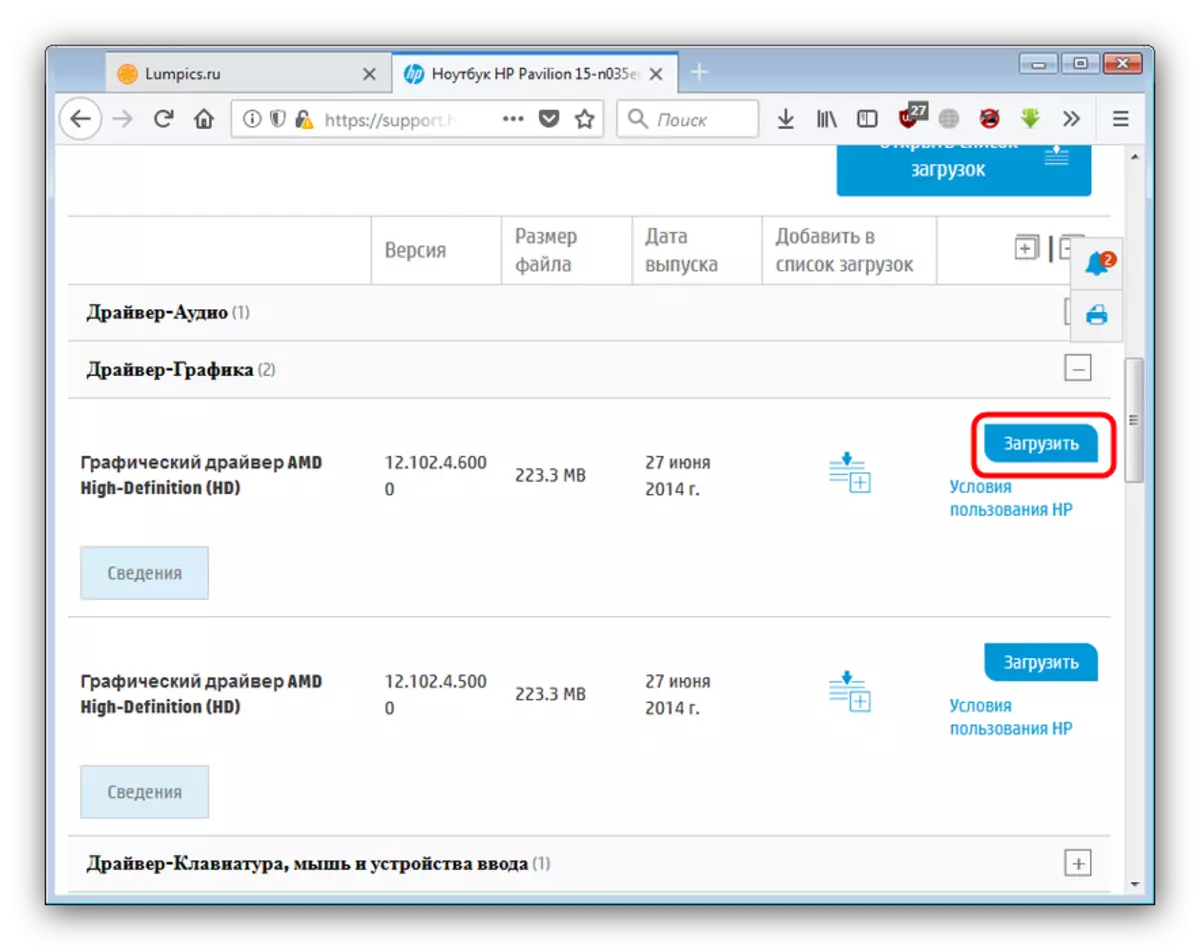
Din punctul de vedere al securității, aceasta este cea mai bună metodă, deși consumul cel mai mult din cele prezentate.
Metoda 2: utilitate oficială
Orice producător major de PC și laptopuri eliberează un utilitar de marcă cu care puteți descărca toate driverele necesare pentru mai mulți pași simpli. Nu a exceptat de la regula și compania HP.
- Accesați pagina de aplicație și faceți clic pe linkul "Descărcați HP Assist Assistant".
- Salvați fișierul de instalare într-o locație adecvată. La sfârșitul descărcării, executați instalatorul. În fereastra de întâmpinare, faceți clic pe "Next".
- În continuare, ar trebui să vă familiarizați cu acordul de licență și să îl acceptați, observând opțiunea "Accept condițiile de licență". Pentru a continua instalarea, faceți clic pe "Next".
- La sfârșitul utilitarului de instalare la computer, faceți clic pe "Închidere" pentru a finaliza instalarea instalatorului.
- În timpul primei lansare a asistentului de asistență HP, acesta va oferi configurarea comportamentului scanerului și a tipului de informații afișate. Verificați dorința dorită și faceți clic pe "Next" pentru a continua.
- În fereastra principală a programului, mergeți la fila "Dispozitive My". Apoi, găsim laptopul dorit și faceți clic pe linkul "Actualizare".
- Faceți clic pe "Verificați disponibilitatea actualizărilor și mesajelor".
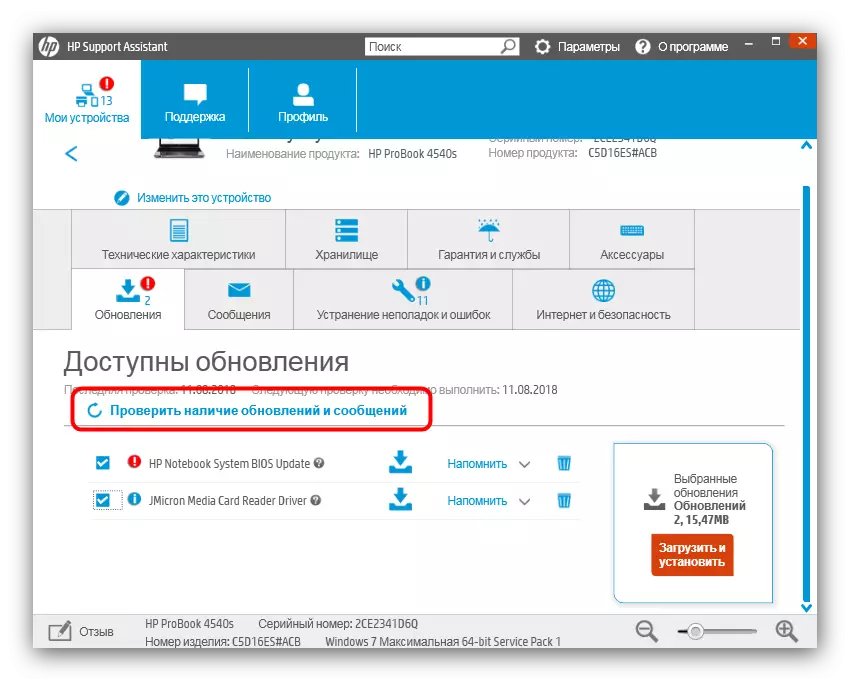
Așteptați până când utilitatea va termina găsirea elementelor disponibile.
- Marcați găsiți caseta de selectare opusă componentelor dorite, apoi faceți clic pe "Descărcați și instalați".
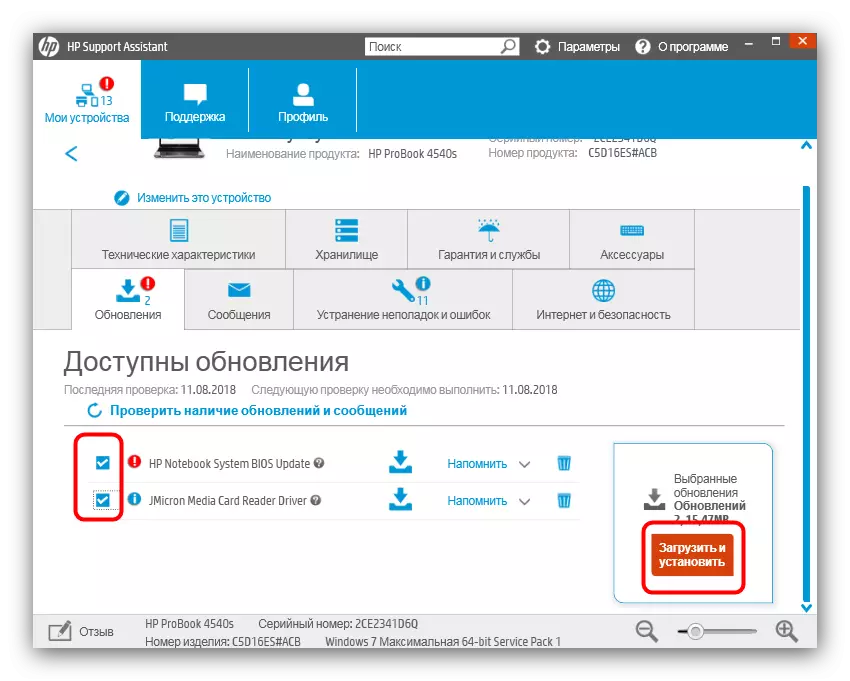
Nu uitați să reporniți dispozitivul după terminarea procedurii.
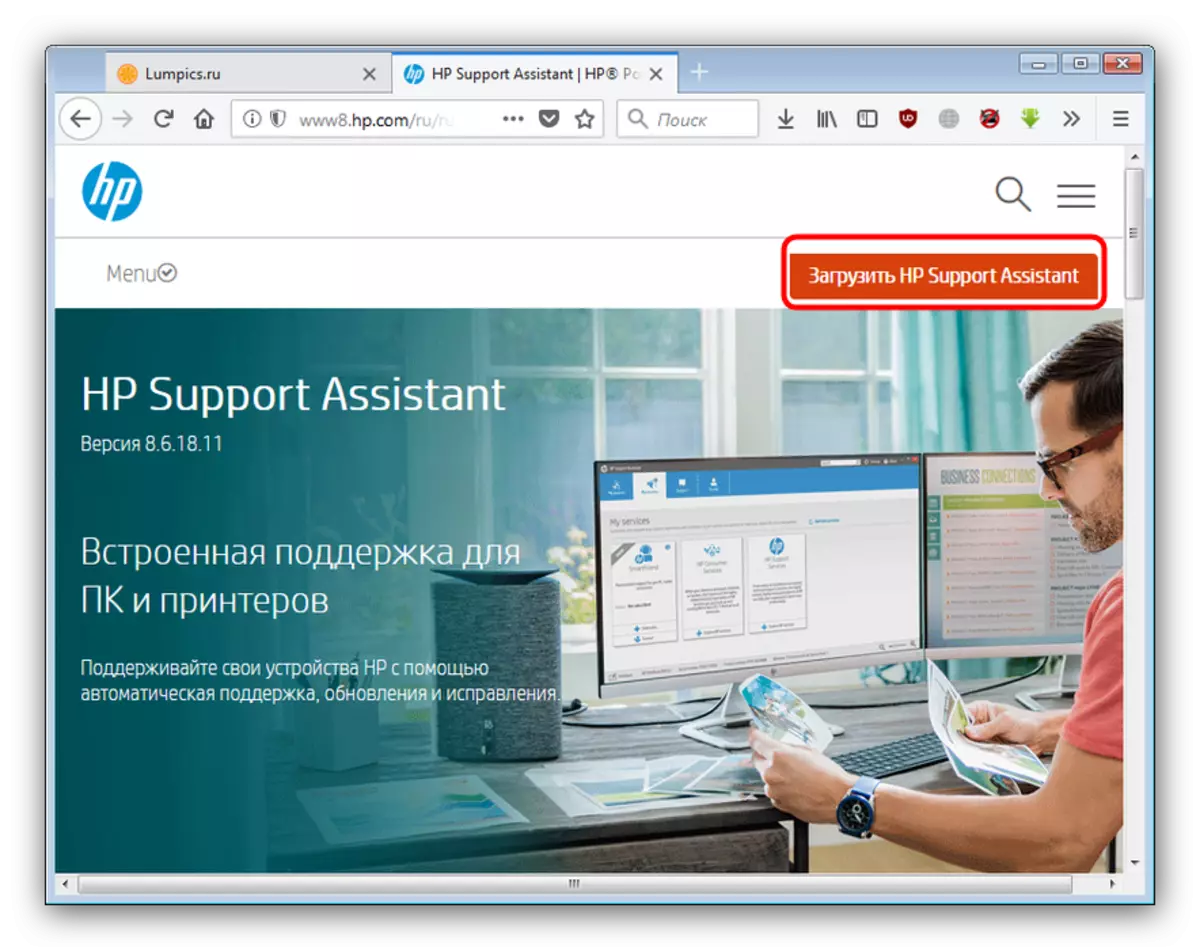
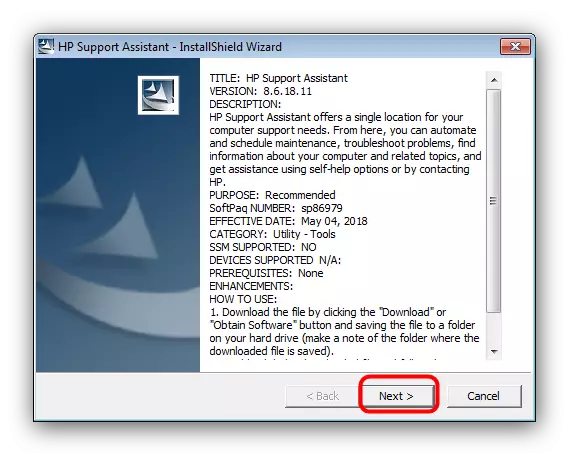
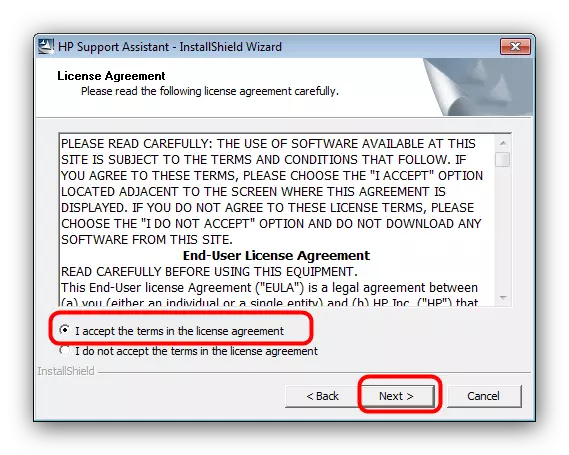
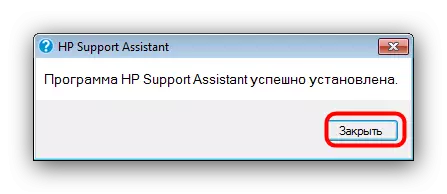

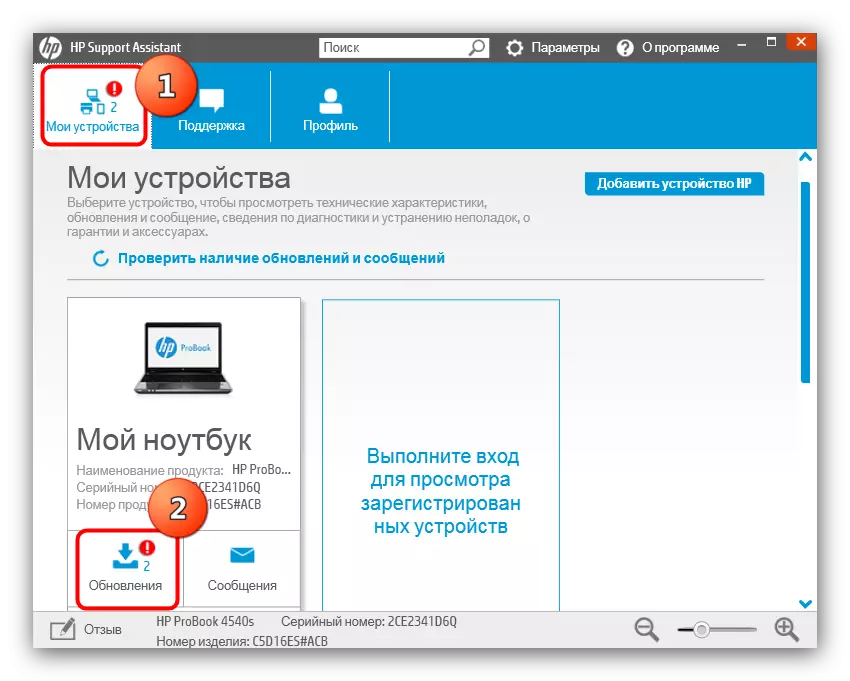
Utilitatea de marcă în esență nu este mult diferită de instalarea șoferilor de pe site-ul oficial, dar simplifică foarte mult procesul.
Metoda 3: Aplicații de căutare a șoferului
Dacă site-ul oficial și utilitatea de marcă dintr-un anumit motiv nu sunt disponibile, programele universale vor veni la salvarea care vă permit să descărcați și să instalați drivere pentru aproape orice computer. Cu o scurtă trecere în revistă a celor mai bune soluții din această clasă, puteți citi articolul de pe linkul de mai jos.
Citiți mai multe: Programe pentru instalarea driverelor
În cazul PC-ului HP Pavilion 15, aplicația DriverMax arată bine. Pe site-ul nostru există instrucțiuni de lucru cu acest program, prin urmare vă recomandăm familiarizarea cu aceasta.
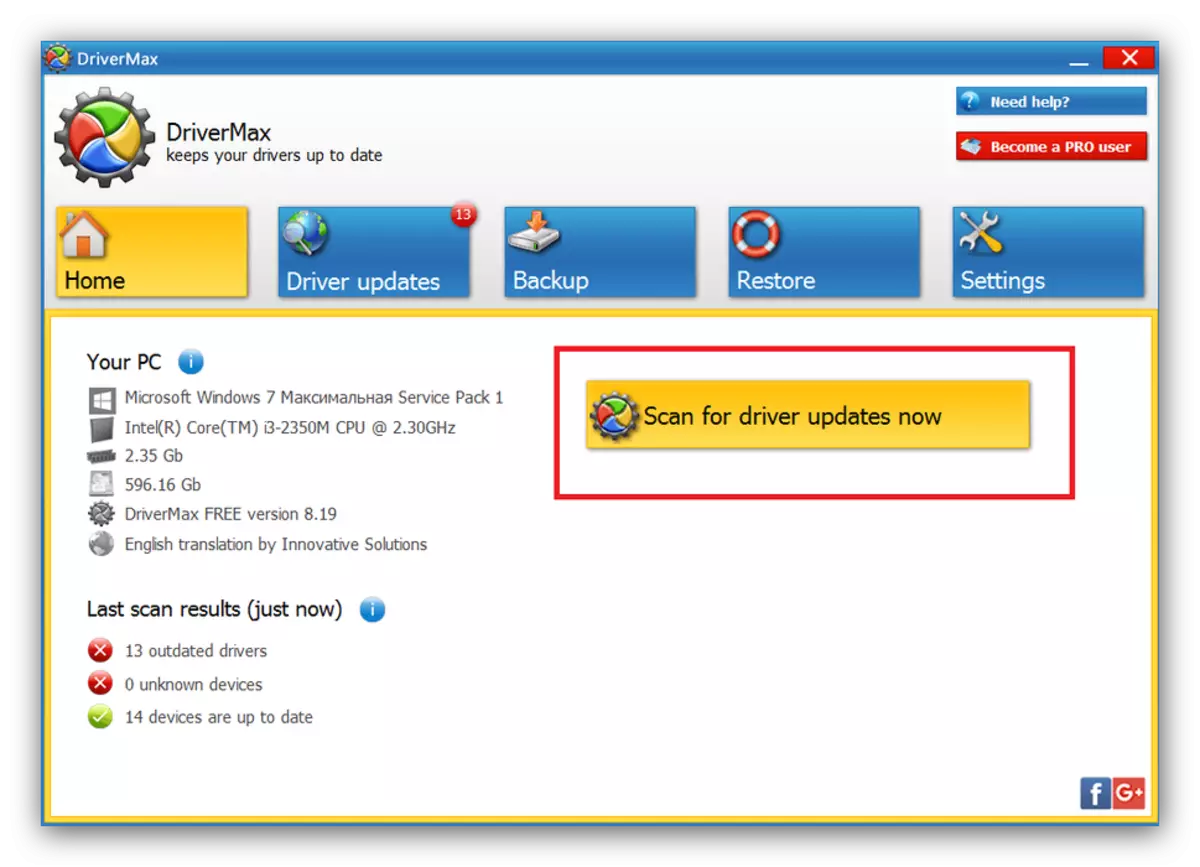
Lecția: Actualizarea driverelor utilizând DriverMax
Metoda 4: Căutarea ID ED
Una dintre cele mai ușoare, dar nu cea mai rapidă metodă de rezolvare a sarcinii noastre de astăzi va fi de a determina identificatorii unici ai echipamentului laptop și de a căuta drivere în funcție de valorile obținute. Puteți afla despre modul în care acest lucru se face din articolul relevant disponibil pe link-ul de mai jos.
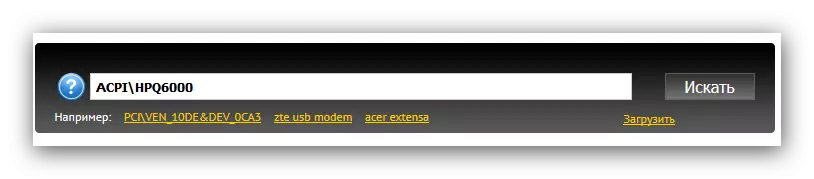
Citiți mai multe: Utilizați ID-ul pentru a instala driverele
Metoda 5: "Manager de dispozitive"
În sistemul de operare Windows există un instrument pentru instrumentul de management al echipamentului numit "Manager de dispozitive". Cu aceasta, puteți căuta și descărca drivere pentru anumite componente și laptopuri PC. Cu toate acestea, utilizarea "Managerului de dispozitive" este potrivită numai pentru cazuri extreme, deoarece numai un driver de bază care nu furnizează funcționalitatea completă a componentei sau componentelor.
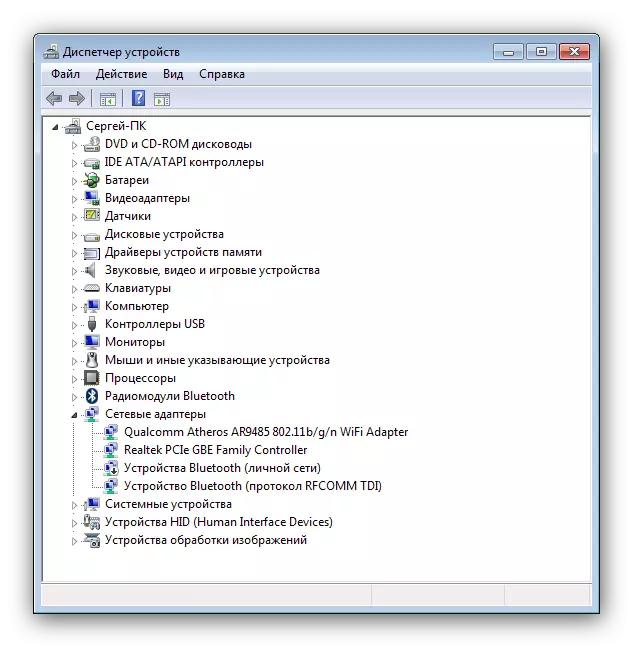
Citiți mai multe: Instalați driverul prin instrumentul Windows
Concluzie
După cum puteți vedea, instalați driverele pentru HP Pavilion 15 Notebook PC nu este mai dificil decât pentru alte laptop-uri Hewlett-Packard.
